Outlook pe web este versiunea de Outlook bazată pe web utilizată de organizații. Trebuie să vă conectați cu un cont de la locul de muncă sau de la școală pentru a accesa această versiune de Outlook bazată pe web. Contul dvs. de la locul de muncă sau de la școală vă este atribuit de obicei de către o persoană din organizația dvs.
Notă: Pentru a accesa versiunea de Outlook bazată pe web utilizând un cont Microsoft, consultați Conectarea sau deconectarea de la Outlook.com.
Conectați-vă la Outlook pe web cu contul de la locul de muncă sau de la școală
-
Accesați outlook.office.com.
-
Dacă nu sunteți conectat automat cu contul de la locul de muncă sau de la școală, urmați instrucțiunile pentru a introduce adresa de e-mail și parola pentru contul de la locul de muncă sau de la școală. Urmați toate solicitările de autentificare pe două niveluri pe care le-ați configurat anterior pentru acest cont.
-
Selectați Conectare. (Dacă sunteți conectat la Microsoft365.com, selectați Outlook din lansatorul de aplicații

Notă: Dacă v-ați conectat cu un cont Microsoft , cum ar fi un cont de e-mail Outlook.com, Hotmail, Live sau MSN în locul contului de la locul de muncă sau de la școală, deconectați-vă, apoi conectați-vă din nou utilizând contul corect. Nu sunteți sigur cu ce cont sunteți conectat? Selectați Manager de conturi în antetul de navigare Outlook. Dacă nu sunteți conectat cu contul dorit, selectați Deconectare și începeți procesul din nou sau selectați Conectați-vă cu un alt cont și urmați instrucțiunile utilizând contul de la locul de muncă sau de la școală pe care doriți să-l accesați.
Conectați-vă la Outlook pe web cu contul de la locul de muncă sau de la școală
-
Accesați login.partner.microsoftonline.cn și conectați-vă cu numele de utilizator cont de la locul de muncă sau de la școală și parola existentă.
-
Dacă nu sunteți conectat automat cu contul de la locul de muncă sau de la școală, urmați instrucțiunile pentru a introduce adresa de e-mail și parola pentru contul de la locul de muncă sau de la școală. Urmați toate solicitările de autentificare pe două niveluri pe care le-ați configurat anterior pentru acest cont.
-
Selectați Conectare , apoi selectați Outlook din lansatorul de aplicații

Notă: Dacă v-ați conectat cu un cont Microsoft , cum ar fi un cont de e-mail Outlook.com, Hotmail, Live sau MSN în locul contului de la locul de muncă sau de la școală, deconectați-vă, apoi conectați-vă din nou utilizând contul corect. Nu sunteți sigur cu ce cont sunteți conectat? Selectați Manager de conturi în antetul de navigare Outlook. Dacă nu sunteți conectat cu contul dorit, selectați Deconectare și începeți procesul din nou sau selectați Conectați-vă cu un alt cont și urmați instrucțiunile utilizând contul de la locul de muncă sau de la școală pe care doriți să-l accesați.
Conectați-vă la Outlook pe web cu contul de la locul de muncă sau de la școală
-
Accesați www.office.com/signin și conectați-vă cu cont de la locul de muncă sau de la școală numele dumneavoastră de utilizator și parola existentă.
-
Dacă nu sunteți conectat automat cu contul de la locul de muncă sau de la școală, urmați instrucțiunile pentru a introduce adresa de e-mail și parola pentru contul de la locul de muncă sau de la școală. Urmați toate solicitările de autentificare pe două niveluri pe care le-ați configurat anterior pentru acest cont.
-
Selectați Conectare, apoi selectați Outlook din lansatorul de aplicații

Notă: Dacă v-ați conectat cu un cont Microsoft , cum ar fi un cont de e-mail Outlook.com, Hotmail, Live sau MSN în locul contului de la locul de muncă sau de la școală, deconectați-vă, apoi conectați-vă din nou utilizând contul corect. Nu sunteți sigur cu ce cont sunteți conectat? Selectați Manager de conturi în antetul de navigare Outlook. Dacă nu sunteți conectat cu contul dorit, selectați Deconectare și începeți procesul din nou sau selectați Conectați-vă cu un alt cont și urmați instrucțiunile utilizând contul de la locul de muncă sau de la școală pe care doriți să-l accesați.
Probleme la conectare sau deconectare?
Am uitat parola sau aceasta nu funcționează
Dacă administratorul v-a oferit permisiunea de a vă reseta parola, accesați passwordreset.microsoftonline.com/. Contactați administratorul dacă nu aveți permisiunea să vă modificați parola.
Dacă administratorul dumneavoastră v-a oferit permisiunea de a vă reseta parola, accesați, passwordreset.activedirectory.windowsazure.cn/. Contactați-vă administratorul dacă nu aveți permisiunea să vă modificați parola.
Dacă administratorul v-a oferit permisiunea de a vă reseta parola, accesați passwordreset.microsoftonline.com/. Contactați administratorul dacă nu aveți permisiunea să vă modificați parola.
Pentru ajutor suplimentar, consultați Am uitat numele de utilizator sau parola pentru contul utilizat cu Microsoft 365.
Nu știu cum să mă deconectez
Pentru a vă deconecta de la Outlook pe web:
-
Selectați Manager de conturi în antetul Outlook.
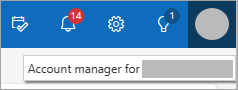
Dacă nu vedeți imaginea în partea de sus a ecranului, verificați dacă este activată blocarea reclamelor. Uneori, acest lucru împiedică afișarea imaginii.
-
Selectați Deconectare.
Doresc să opresc conectarea automată
Pentru a împiedica Outlook pe web să vă conecteze automat la contul de la locul de muncă sau de la școală, debifați caseta de selectare Păstrează-mă conectat data viitoare când vă conectați la Microsoft 365.










